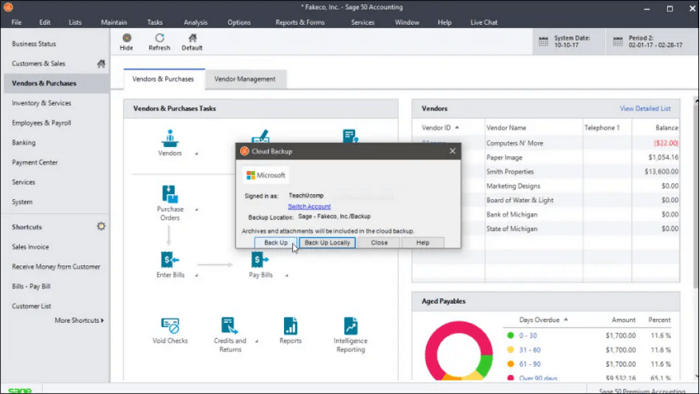Aggiornato da
Aria nel 09/15/2025
| Soluzioni realizzabili
|
Risoluzione dei problemi passo dopo passo
|
| Correzione 1. Avvia il software di migrazione del server - EaseUS Todo PCTrans |
Esegui EaseUS Todo PCTrans su entrambi i PC >Scegli la direzione del trasferimento: vecchio o nuovo computer... Passaggi completi
|
| Correzione 2. Cambia una porta USB |
Backup del file aziendale di Sage 50 sul vecchio computer > Installa Sage 50 sul nuovo computer server... Passaggi completi
|
Puoi trasferire Sage 50 da un altro computer
SÌ. Sage 50 consente di spostare questo software di contabilità da un computer a un altro, inclusa la licenza Sage 50 esistente. Abbiamo visto alcuni utenti inviare le loro esigenze sull'installazione di Sage 50 su un altro laptop o computer server, in questo modo:
"Inizialmente avevo scaricato Sage sul mio portatile. Ora ho acquistato un computer desktop e voglio trasferire il mio download di Sage su questo. Come posso farlo?"
La migrazione del Sage 50 su un nuovo server non è una sfida con queste due soluzioni: una è correlata al software di terze parti, l'altra è un percorso manuale passo passo per copiare i file aziendali e quindi reinstallare il software sul nuovo dispositivo .
Come faccio a migrare Sage 50 su un nuovo server
Esistono due modi per spostare il software di contabilità Sage 50: il primo metodo è il software di trasferimento dati intelligente. L'altra è una soluzione manuale per eseguire il backup e ripristinare i file aziendali.
#1. Avvia il software di migrazione del server - EaseUS Todo PCTrans
Naturalmente, puoi spostare manualmente Sage 50 con backup, reinstallare il programma, ripristinare il file di backup su un nuovo computer. Ma non consigliamo in questo modo che richiede molto tempo. Il software di migrazione dei dati professionale può aiutarti a spostare il software di contabilità Sage 50 su un nuovo server con il file di dati aziendale per risparmiare tempo e trovare un metodo efficace. Ecco perché abbiamo inserito qui il tecnico EaseUS Todo PCTrans.
È un potente software di migrazione del server per trasferire in modo sicuro file, applicazioni e profili utente di dominio da un server a un altro. Scarica il software: in caso di domande, fai clic sul pulsante del supporto tecnico gratuito; siamo sempre qui.
Passaggio 1. Esegui EaseUS Todo PCTrans su entrambi i PC
Scarica EaseUS Todo PCTrans e ti troverai nell'interfaccia da PC a PC.
Passaggio 2. Scegli la direzione del trasferimento: vecchio o nuovo computer
"Questo è un nuovo PC": trasferisce tutti i dati dal vecchio computer remoto al nuovo computer attuale.
"Questo è un vecchio PC": trasferisce tutti i dati dal vecchio dispositivo attuale a un nuovo computer.
Passaggio 3. Collega due computer
1. Seleziona il tuo PC di destinazione a cui connetterti tramite il suo indirizzo IP o il nome del dispositivo e fai clic su "Connetti".
2. Immettere la password di accesso del PC di destinazione e fare clic su "OK" per confermare.
Se non vedi il PC di destinazione tra i dispositivi elencati, puoi anche fare clic su "Aggiungi PC" per connettere manualmente il PC di destinazione inserendo il suo indirizzo IP o il nome del dispositivo.
Passaggio 4. Seleziona app, programmi e software e trasferiscili sul computer di destinazione
1. Puoi selezionare e scegliere ciò che desideri trasferire dal computer corrente al PC di destinazione.
2. Dopo aver selezionato le applicazioni e i programmi desiderati, fare clic su "Trasferisci" per avviare il processo di trasferimento.
Se hai bisogno di ulteriore guida o assistenza online per spostare Sage 50 su un nuovo dispositivo, fai clic sul pulsante chat per contattare il nostro team di supporto tecnico o per scoprire maggiori dettagli su EaseUS Todo PCTrans:
![]() EaseUS Todo PCTrans Enterprise
EaseUS Todo PCTrans Enterprise
![]()
Trasferimento batch di programmi per computer, trasferimento di account Windows, trasferimento di account di dominio, trasferimento di macchine virtuali-fisiche, trasferimento da desktop locale a cloud.
Chat tecnica 24 ore su 24, 7 giorni su 7
#2. Trasferisci manualmente Sage 50 su un nuovo computer o server
![software di contabilità sage 50]()
Frase 1. Eseguire il backup del file aziendale di Sage 50 sul vecchio computer
1. Esegui il programma e apri l'azienda.
2. Fare clic sulla scheda File in alto a sinistra > Seleziona Backup.
3. Verrà visualizzata la finestra "Sage 50 Accounting - Backup", inserisci il nome del file e seleziona una cartella in cui archiviarlo.
4. Fare clic su OK per eseguire il backup dei dati.
Fase 2. Installare Sage 50 sul nuovo computer server
Utilizzando lo stesso percorso di directory: consigliare il percorso di installazione nell'unità C: C:\Programmi(x86)\Sage\Peachtree. Se il software di contabilità sage memorizza i dati in C:\Sage\Peachtree\Company, è meglio utilizzare lo stesso percorso sul computer server.
Come trovare i dati e il percorso del programma
- Apri Esplora file sul vecchio computer.
- Sage 50 2018 e versione precedente - Seguire C:\Programmi (x86)\Common Files\Peach
- Sage 50 2019 e versione successiva: vai a C:\ProgramData\Sage\Peachtree
Se il percorso di installazione non è lo stesso, seleziona per modificare il percorso dei dati .
1. Vai al nuovo server, scarica e installa il software di contabilità Sage 50. Si prega di scaricare la versione più recente. Visita di controllo: Sage 50 - Edizione USA .
2. Una volta terminato il download, avvia il file di installazione.
3. I messaggi chiederanno: "Questo sarà l'unico computer che esegue Sage 50?" Fare clic su No e quindi su Avanti.
4. Passa alla finestra "Archiviazione dei file di dati aziendali di Sage 50", seleziona "Questo computer è il server". Quindi fare clic su "Avanti".
5. Seleziona l'opzione di installazione e procedi alla cartella condivisa.
Scegli "Condividi la cartella"> Fai clic su Avanti.
6. Attendi il completamento dell'installazione, quindi esegui Sage 50 e attivalo.
Suggerimenti: come posso modificare il percorso dei dati in Sage 50
Passaggio 1. Apri Sage 50 ed esegui il backup dei file aziendali. Dopo il backup, chiudi il programma.
Passaggio 2. Digita Pannello di controllo nella barra di ricerca. Aprilo e fai clic su Programmi e funzionalità.
Passaggio 3. Sfoglia per trovare Sage 50. Fai clic con il pulsante destro del mouse e fai clic su "Disinstalla".
Passaggio 4. Reinstallare il software e scegliere il percorso corretto. Ripristina il backup sul Sage 50 appena installato.
Frase 3. Ripristina il file aziendale di backup di Sage 50
1. Passare alla scheda File e selezionare l'opzione "Ripristina".
2. Individua il tuo. PTB, fare clic su Apri e selezionare Avanti.
3. Seleziona l'opzione di ripristino - Crea una nuova società con il file ripristinato.
4. Fare clic su Avanti > Scegli l'opzione di ripristino
Quattro opzioni:
- Dati aziendali
- Moduli personalizzati
- Transazioni Web
- Report di reporting di intelligence o report di business intelligence.
5. Avanti > Conferma opzioni e seleziona Fine.
Pensieri finali
Il primo software di migrazione dei dati è compatibile con Windows 11/10/8/7. Oltre a trasferire il programma di contabilità Sage da un vecchio computer a un altro nuovo, puoi applicarlo per liberare spazio su disco, salvare dati da un PC in crash e trovare il codice Product Key dopo aver reinstallato Windows, Office e Adobe.
È fattibile godersi la seconda opzione. Ricordarsi di ripristinare i dati sullo stesso percorso. Se hai domande durante il processo, puoi contattarci facendo clic sul pulsante chat.
Non vediamo l'ora di comunicare con te!